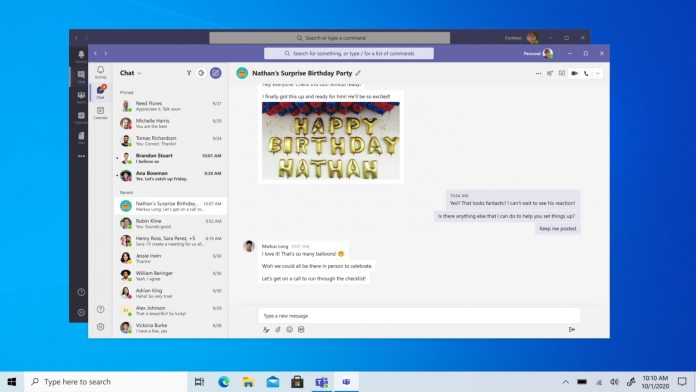
A Microsoft anunciou um novo recurso chamado Collaboration Security for Microsoft Teams, que agora está disponível para visualização pública. O recurso foi projetado para proteger as organizações contra ataques cibernéticos que visam especificamente plataformas de colaboração como o Teams.
O Collaboration Security for Microsoft Teams traz o conjunto completo de recursos do Microsoft Defender para Office 365 como um Solução de Detecção e Resposta Estendida (XDR) para Microsoft Teams. Ao usá-lo, os usuários se beneficiam do mesmo nível de proteção que possuem para seus ambientes de e-mail em prevenção, detecção e resposta para mensagens, arquivos e links do Teams.
Recurso de relatório para suspeitos Mensagens
Além de fornecer um alto nível de proteção, o Collaboration Security for Microsoft Teams apresenta novos recursos para ajudar a aumentar a conscientização e a resiliência da segurança cibernética para os usuários finais. Por exemplo, os usuários finais podem relatar mensagens suspeitas diretamente no Teams clicando em uma nova opção”Relatar mensagem”no menu de mensagens. Isso aciona um alerta para a equipe de segurança, que pode visualizar a mensagem denunciada no Microsoft 365 Defender portal para uma investigação mais aprofundada. Além disso, o recurso também permite a remoção automática de mensagens maliciosas e recursos de simulação e treinamento para possíveis ataques.
O Collaboration Security for Microsoft Teams integra-se ao Microsoft 365 Defender, uma operação de segurança unificada (SecOps ) que correlaciona todos os sinais e alertas em outros domínios, incluindo endpoints, identidades, e-mail, DLP e aplicativos SaaS. A integração oferece aos usuários uma visão abrangente e holística de sua postura de segurança e responde a ameaças com mais rapidez e eficácia.
Principais recursos do Collaboration Security for Microsoft Teams
Alguns dos principais recursos do Collaboration Security for Microsoft Teams incluem links seguros, relatórios do usuário final, eliminação automática zero ( ZAP), Simulação e treinamento e Caça avançada. O Safe Links verifica os URLs compartilhados em conversas do Teams, bate-papos em grupo ou canais do Teams em busca de conteúdo potencialmente malicioso no momento do clique para impedir que os usuários acessem sites prejudiciais.
Os relatórios do usuário final permitem que os usuários denunciem mensagens suspeitas, disparando um alerta para a equipe de segurança. O ZAP analisa as mensagens após a entrega e oculta automaticamente aquelas que contêm conteúdo malicioso dos usuários.
“Recursos avançados de busca”permitem consultar até 30 dias de dados brutos e identificar possíveis ameaças usando consultas personalizadas ou fluxos de trabalho de busca guiada. Simulação e recursos de treinamento para possíveis ataques ao Teams ajudam os usuários a aprender como reconhecer e relatar tentativas de phishing e outras atividades maliciosas.
A segurança de colaboração para Microsoft Teams protege contra ataques cibernéticos direcionados a plataformas de colaboração como o Teams. O recurso aprimora visibilidade no cenário de ataque, permitindo o relatório do usuário final de mensagens suspeitas e fornecendo alertas e informações no portal do Microsoft 365 Defender. Para começar a usar o Collaboration Security for Microsoft Teams, clientes do Microsoft E5, Microsoft E5 Security ou Microsoft Defender for Office 365 pode ativar o recurso seguindo as etapas específicas descritas no anúncio oficial:
1. Assine no Microsoft Security com a conta corporativa ou de estudante vinculada.
2. Acesse Políticas e regras > Políticas de ameaças > Links seguros.
3. Em Políticas que se aplicam a destinatários específicos > Configurações globais > Editar > Configurações que se aplicam ao conteúdo, exceto e-mail > Ativar links seguros para o Microsoft Teams.
4. Em Políticas que se aplicam a destinatários específicos > Configurações globais > Editar > Configurações que se aplicam ao conteúdo, exceto e-mail > Ative Rastrear quando os usuários clicarem em links maliciosos em aplicativos compatíveis do Office.
Dica do dia: Para impedir que invasores capturem sua senha, o Secure Sign-in solicita que o usuário execute uma ação física que ative a tela de login. Em alguns casos, este é um botão “Segurança do Windows” dedicado, mas o caso mais comum no Windows é a tecla de atalho Ctrl+Alt Del. Em nosso tutorial, mostramos como ativar esse recurso.